windows10关闭定位服务图文教程
windows10正式版系统添加了不少我们之前都没见过的功能,位置定位功能就是其中一种。不过,其实很多朋友并不需要定位服务功能,因此他们就想要将其关闭掉,这该如何操作呢?下面,系统城小编就分享win10电脑关闭定位服务的具体方法,希望对大家有所帮助。
推荐:windows10正式版免费下载
具体如下:
1、点击开始菜单,选择“设置”;
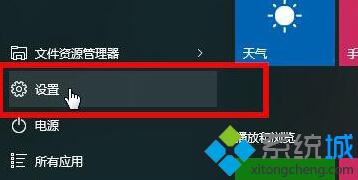
2、进入“隐私”选项;
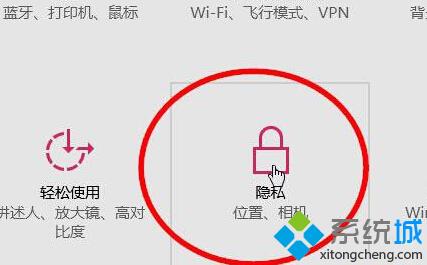
3、然后点击“位置”;
4、接着点击位置下的“更改”选项;

5、找到“定位”开关按钮,可以看到此时已经打开定位服务,我们只需要向左滑动将其关闭即可;

6、或者你还可以根据需要选择具体的定位服务进行关闭。
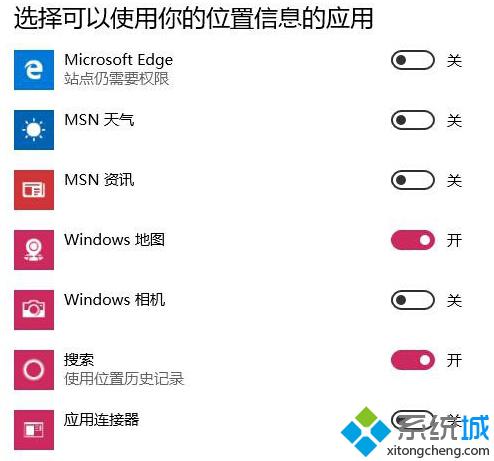
以上就是系统城小编为大家介绍的windows10关闭定位服务的具体方法了。有需要的朋友们,不妨自己手动操作看看,相信会有不一样的惊喜。
相关教程:电脑定位关闭电脑远程服务端qq地图定位我告诉你msdn版权声明:以上内容作者已申请原创保护,未经允许不得转载,侵权必究!授权事宜、对本内容有异议或投诉,敬请联系网站管理员,我们将尽快回复您,谢谢合作!










